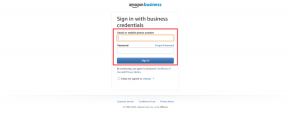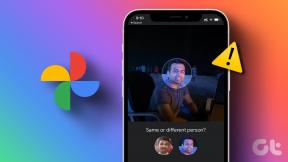Kuinka kauko-ohjata iTunesia iPhonesta tai iPod Touchista
Sekalaista / / December 02, 2021
iTunesin kauko-ohjauksella iPod touchista tai iPhonesta on etunsa. Se voi esimerkiksi auttaa sinua sekoittamaan kappaleita helposti, kun järjestät pieniä juhlia ja käytät tietokonettasi musiikin toistamiseen. Se poistaa periaatteessa tarpeen olla tietokoneellasi iTunesin hallinnassa.
Tiesin, että Applella oli tämä sovellus Etä kaukosäätimen tekemisestä, mutta en vaivautunut tarkistamaan sitä ennen kuin kävin ystäväni luona Praval toinenpäivä. Hän käytti sitä, ja olin iloisesti yllättynyt, kun näin, kuinka sujuvasti se toimi Wi-Fin kautta. Tietäminen jostain on yksi asia, sen kokeminen omakohtaisesti on toinen asia.
Kotona päätin asentaa sen iPod touchiin. Tässä artikkelissa on yhteenveto kaikista prosessiin liittyvistä vaiheista.
Nyt sitä mennään.
Vaihe 1. Avata iTunes, mene osoitteeseen Sovelluskauppa ja etsi "kaukosäädin".

Vaihe 2 Sovelluksen kuvaussivu tulee näkyviin. Kuten näet, sovellus on ilmainen, ja sen avulla voit myös ohjata Apple TV: tä etänä.

Vaihe 3. iTunes pyytää sinua kirjautumaan sisään ladataksesi sovelluksen, jos et ole jo tehnyt niin.

Vaihe 4. Se aloittaa sovelluksen lataamisen.

Vaihe 5. Kun lataus on valmis, voit liittää laitteen (iPhone tai iPod touch) tietokoneeseesi ja synkronoi se iTunesin kanssa.

Vaihe 6. Sinun pitäisi nyt nähdä sovellus iOS-laitteellasi.

Vaihe 7. Siirry sovellukseen. Löydät vaihtoehdon Lisää iTunes-kirjasto. Siellä on myös kotijakamisvaihtoehto, jonka avulla voit jakaa tämän toiminnon iTunesin kanssa jollain toisella tietokoneella. Puhumme siitä toisessa postauksessa. Keskitytään nyt lisäämään iTunes-kirjasto.

Vaihe 8. Kun valitset tämän vaihtoehdon, se näyttää salasanan. Merkitse tämä muistiin, koska tarvitset sitä iTunes-kirjaston yhdistämiseen iDevice-laitteeseen.

Vaihe 9. Palataan nyt iTunesiin. Sieltä löydät, kuten alla näet toinen iPod touch -vaihtoehto alla LAITTEET jonka vieressä on etäsovelluksen merkki. Klikkaa sitä.

Vaihe 10. Syötä tähän salasana, jonka sait vaiheessa 8.

Vaihe 11. Pääsykoodi lisätty, ja olet valmis!

Vaihe 12. Sinulla pitäisi nyt olla koko iTunes-kirjastosi Remote-sovelluksessa. Voit valita kappaleen, ja sen toisto alkaa automaattisesti tietokoneesi iTunesissa. Siistiä, eikö?

Jos huomaat aluksi, että etäsovellus ei löydä kirjastoasi edes salasanan lisäämisen jälkeen, käynnistä iTunes ja iDevice uudelleen. Silloin kaiken pitäisi olla hyvin.
Kaksi selvää asiaa, jotka on otettava huomioon: 1. Sinulla tulee olla Wi-Fi, jotta se toimisi. ja 2. iTunes tulee avata ensin tietokoneessa. Et voi käynnistää iTunesia tästä sovelluksesta.
Toivottavasti se auttaa. Jos tiedät joitain hienoja temppuja, jotka liittyvät tähän sovellukseen tai iTunesiin, hyppää mukaan kommentoimalla ehdotuksiasi.